实验项目3进销存管理系统.docx
《实验项目3进销存管理系统.docx》由会员分享,可在线阅读,更多相关《实验项目3进销存管理系统.docx(24页珍藏版)》请在冰豆网上搜索。
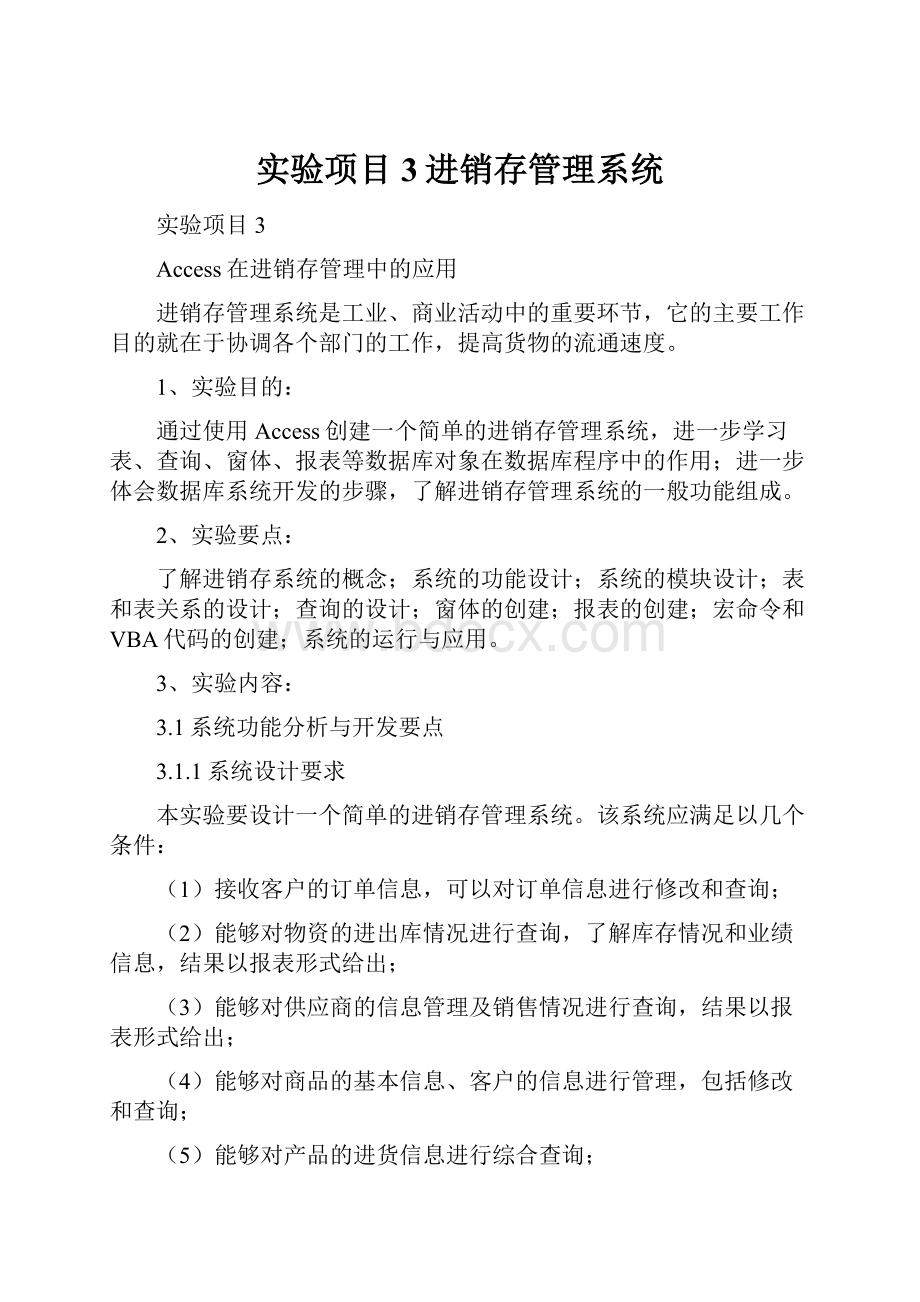
实验项目3进销存管理系统
实验项目3
Access在进销存管理中的应用
进销存管理系统是工业、商业活动中的重要环节,它的主要工作目的就在于协调各个部门的工作,提高货物的流通速度。
1、实验目的:
通过使用Access创建一个简单的进销存管理系统,进一步学习表、查询、窗体、报表等数据库对象在数据库程序中的作用;进一步体会数据库系统开发的步骤,了解进销存管理系统的一般功能组成。
2、实验要点:
了解进销存系统的概念;系统的功能设计;系统的模块设计;表和表关系的设计;查询的设计;窗体的创建;报表的创建;宏命令和VBA代码的创建;系统的运行与应用。
3、实验内容:
3.1系统功能分析与开发要点
3.1.1系统设计要求
本实验要设计一个简单的进销存管理系统。
该系统应满足以几个条件:
(1)接收客户的订单信息,可以对订单信息进行修改和查询;
(2)能够对物资的进出库情况进行查询,了解库存情况和业绩信息,结果以报表形式给出;
(3)能够对供应商的信息管理及销售情况进行查询,结果以报表形式给出;
(4)能够对商品的基本信息、客户的信息进行管理,包括修改和查询;
(5)能够对产品的进货信息进行综合查询;
(6)对用户密码的修改。
3.1.2系统功能目标
本实验以一个儿童玩具销售公司为例,对产品的各项相关信息、客户的订单、进库信息、产品信息、供应商信息、库存信息等进行管理和查询。
系统的主要功能如下:
(1)商品基本信息的管理:
用来处理进出库的商品信息,包括新建、修改、删除和查询等。
(2)订单信息的处理:
是整个系统工作流程的起点,包括订单的增减、查询,以及订单在处理过程中(如发货确认等)状态的改变。
(3)产品入库出库管理:
完成记录,修改商品入出库信息,并有库存报表功能。
(4)查询功能:
允许管理员可以按编号、日期对进货商的销售信息进行查询;对入库的产品信息进行详细的查询,包括编号、名称、入库时间等。
3.1.3系统开发要点
通过本实验,理解数据表的结构,掌握各数据表之间的关系;熟悉查询和窗体的设计;对进销存管理系统有比较清楚的了解,从而开发出完整的进销存管理系统。
3.2系统需求分析与设计
在现代商业活动中,产品进销存管理正在变得越来越重要。
准确的产品进货、库存和出货管理,能够使公司清晰地掌握自己的经营状况,建立良好的客户关系、良好的企业信誉等。
本实验旨在设计一个商业公司的进销存管理信息系统,通过对公司的供应商、客户、商品、进货、销售等信息的管理,从而达到进货、销售和库存的全面信息管理。
进销存管理系统是一个典型的数据库应用程序。
它是根据企业的需求,为解决企业账目混乱、库存不准、信息反馈不及时等问题,采用先进的计算机技术,集进货、销售、存储多个环节于一体的信息系统。
3.2.1需求分析
进销存管理系统的意义在于使用户方便地查找和管理各种业务信息,大大提高企业的效率和管理水平。
用户的需求主要有以下内容:
(1)将订单、商品、供应商、客户、商品、进货、销售等信息录入管理系统,提供修改和查询。
(2)能够对各类信息提供查询。
(3)能够统计进出库的各类信息,对进库、销售、库存进行汇总,协调各部门的相互工作。
(通过分析进销存管理系统的基本需求,可得到本系统的数据工作流程。
)
3.2.2模块设计
按照前述需求分析,进销存管理系统可分为以下几个模块:
(1)系统的基本配置模块:
包括产品、供应商、客户的基本资料的录入。
(2)产品进出库处理模块:
主要包括对订单信息的处理和采购单的处理,一般产品入出库的处理。
(3)查询模块:
对系统中的各类信息,如供应商资料、出入库详细资料等进行查询,支持多个条件的复合查询。
(4)报表显示模块:
根据用户的需要和查询结果生成报表。
3.3数据库的结构设计
明确功能目标以后,首先就要设计合理的数据库。
数据库的设计包括数据表的结构设计与表关系的设计。
数据表作为数据库中其他对象的数据源,表结构设计的好坏直接影响到数据库的性能,也直接影响整个系统设计的复杂程度。
因此,表的设计既要满足需求,又要具有良好的结构。
具有良好表关系的数据表在系统开发过程中更是相当重要的。
3.3.1数据表结构需求分析
表就是特定主题的数据集合,它将具有相同性质的数据存储在一起。
按照这一原则,根据各个模块所要求的各种具体功能,来设计各个数据表。
在本系统中,初步设计10张数据表,各表存储的信息如下。
(1)“管理员”表:
存放系统管理人员信息,一般是企业管理人员的用户名和密码。
(2)“产品信息”表:
存储产品的基本信息,如产品编号、产品名称、规格型号、计量单位、供应商编号、产品类别等。
(3)“供应商”表:
存放产品供应商的相关信息,比如供应商编号、供应商名称、联系人姓名、联系人职务、业务电话、电子邮件等。
(4)“客户”表:
记录客户的基本信息,比如客户编号、客户姓名、客户地址、联系电话、电子邮件、备注等。
(5)“订单”表:
记录订单的基本信息,如订单编号、客户编号、产品编号、供应商编号、销售单价、订购数量、订单金额、预定时间、订单时间等基本预订信息。
(6)“订单处理明细”表:
除了订单基本信息外,还要增加付款信息和发货信息,如付款方式、付款时间、发货地址、发货时间、发货人等。
(7)“入库记录”表:
存放产品入库的信息。
(8)“出库记录”表:
存放产品出库的信息。
(9)“业务类别”表:
记录进出库的业务类型。
(10)“库存”表:
记录产品的库存信息。
还可在此基础上增加其他的表,如采购表、员工表等。
3.3.2数据表字段结构设计
明确了各个数据表的主要功能以后,下面开始进行数据表字段的详细设计。
(1)构造空数据库系统
在设计数据表之前,需要先建立一个数据库,然后在数据库中创建表、窗体、查询等数据库对象。
使用Access创建名为“进销存管理系统”的空白数据库,并保存于指定目录。
(2)数据表字段结构设计
在创建数据库以后,就可以设计数据表了。
数据表是整个系统中存储数据的唯一对象,它是所有其他对象的数据源,表结构的设计直接关系着数据库的性能。
下面来设计系统中用到的10个数据表的结构。
步骤:
创建“表”,单击“视图”按钮的下拉按钮,在弹出的选项列表中选择“设计视图”选项;在弹出的“另存为”对话框的“表名称”文本框中输入表名,并单击“确定”按钮,进入表的“设计视图”。
在表的“设计视图”中进行表字段的设计。
管理员是整个进销存管理系统的使用者,他负责管理和维护整个系统,包括产品的处理和信息的查询等。
“管理员”表
字段名
数据类型
字段宽度
主键
用户名
文本
18
否
密码
文本
18
否
“产品信息”表存储了产品自身的一些属性:
“产品信息”表
字段名
数据类型
字段宽度
主键
产品编号
数字
是
产品名称
文本
18
否
规格型号
文本
255
否
计量单位
文本
20
否
供应商编号
数字
否
产品类别
文本
18
否
“供应商”表存储着供应商的详细信息:
“供应商”表
字段名
数据类型
字段宽度
主键
供应商编号
数字
是
供应商名称
文本
18
否
联系人姓名
文本
18
否
联系人职务
文本
18
否
业务电话
文本
20
否
电子邮件
文本
40
否
“客户”表存储着客户的基本信息:
“客户”表
字段名
数据类型
字段宽度
主键
客户编号
数字
是
客户姓名
文本
18
否
客户地址
文本
255
否
联系电话
文本
20
否
电子邮件
文本
40
否
备注
文本
255
否
客户在订购产品时,要用到“订单”表,它记录了预订的基本信息:
“订单”表
字段名
数据类型
字段宽度
主键
订单编号
数字
是
客户编号
数字
否
产品编号
数字
否
供应商编号
数字
否
销售单价
货币
否
订购数量
数字
否
订单金额
货币
否
预订时间
日期/时间
否
订单时间
日期/时间
否
备注册表
文本
20
否
“订单处理明细”表主要存放对订单的全部处理信息,包括预订信息、付款信息和发货信息:
“订单处理明细”表
字段名
数据类型
字段宽度
主键
订单编号
数字
是
客户编号
数字
否
产品编号
数字
否
供应商编号
数字
否
预订时间
日期/时间
否
发货时间
日期/时间
否
销售单价
货币
否
订购数量
数字
否
订单金额
货币
否
付款方式
文本
8
否
付款时间
日期/时间
否
发货地址
文本
255
否
发货人
文本
18
否
状态
文本
40
否
“入库记录”表记录了产品入库的基本信息:
“入库记录”表
字段名
数据类型
字段宽度
主键
入库编号
数字
是
业务类别
数字
否
产品编号
数字
否
供应商编号
数字
否
入库时间
日期/时间
否
入库单价
货币
否
入库数量
数字
否
入库金额
货币
否
经办人
文本
18
否
“出库记录”表记录了产品出库的基本信息:
“出库记录”表
字段名
数据类型
字段宽度
主键
出库编号
数字
是
业务类别
数字
否
产品编号
数字
否
供应商编号
数字
否
出库时间
日期/时间
否
出库单价
货币
否
出库数量
数字
否
出库金额
货币
否
经办人
文本
18
否
“业务类别”表存放企业内部产品进出的几种业务类型:
“业务类别”表
字段名
数据类型
字段宽度
主键
业务类别
数字
是
业务名称
文本
20
否
收发标志
是/否
否
“库存”表记录产品的库存信息:
“库存”表
字段名
数据类型
字段宽度
主键
产品编号
数字
是
供应商编号
数字
是
库存量
数字
否
3.3.3数据表的表关系设计
数据表中按主题存放了各种数据记录。
在使用时,用户从各个数据表中提取出一定的字段进行操作。
(事实上,这就是关系型数据库的工作方式。
)
要保证数据库里各个表格之间的一致性和相关性,就必须建立表之间的关系。
(Access作为关系型数据库,支持灵活的关系建立方式。
)因此,用户在“进销存管理系统”数据库中完成数据表字段设计后,就需要再建立各表之间的表关系。
(在建立表的关系之前,必须首先为表建立主键。
表关系的建立实际上是一张表的主键和另一张相关表之间的联系。
)
步骤:
(1)切换到“数据库工具”选项卡,并单击“关系”组中的“关系”按钮,即可进入该数据库“关系”视图;在“关系”视图中右击,在弹出的快捷菜单中选择“显示表”命令,或直接单击“关系”组中的“显示表”按钮;在弹出的“显示表”对话框中,依次选择所有的数据表,单击“添加”按钮,将所有数据表添加进“关系”视图。
(2)以第一个表关系的创建为例:
选择“产品信息”表中的“产品编号”字段,按下鼠标左键不放并将其拖放到“出库记录”表中的“产品编号”字段上,释放鼠标左键,系统显示“编辑关系”对话框;选中“实施参照完整性”复选框,以保证在“出库记录”表中登记的“产品编号”都是在“产品信息”表中记录的“产品编号”;单击“创建”按钮,创建一个表关系。
各表关系如下:
表名
字段名
相关表名
字段名
供应商
供应商编号
产品信息
供应商编号
供应商
供应商编号
入库记录
供应商编号
供应商
供应商编号
出库记录
供应商编号
供应商
供应商编号
库存
供应商编号
供应商
供应商编号
订单
供应商编号
供应商
供应商编号
订单处理明细
供应商编号
产品信息
产品编号
订单
产品编号
产品信息
产品编号
订单处理明细
产品编号
产品信息
产品编号
入库记录
产品编号
产品信息
产品编号
出库记录
产品编号
产品信息
产品编号
库存
产品编号
业务类别
业务类别
入库记录
业务类别
业务类别
业务类别
出库记录
业务类别
(3)建立关系后,可以在“关系”视图中预览所有的关联关系;单击“关闭”按钮,系统弹出提示保存布局的对话框,单击“是”按钮,保存“关系”视图的更改。
3.4窗体的实现
窗体对象是直接与用户交流的数据库对象。
窗体作为一个交互平台、一个窗口,用户通过它查看和访问数据库,实现数据的输入等。
在“进销存管理系统”中,根据设计目标,需要建立多个不同的窗体,比如要实现功能导航的“登录”窗体、“切换面板”窗体、“订单处理”窗体、“发货确认”窗体、“产品进库”窗体、“供应商查询编辑”窗体、“进货资料查询”窗体、“密码管理”窗体等。
步骤:
单击“创建”选项卡下“窗体”组中的“窗体设计”按钮,Access即新创建一个窗体并进入窗体的“设计视图”;可依次添加窗体标题(单击“页眉/页脚”组中的“标题”按钮),添加系统徽标(单击“徽标”按钮),设置主体背景颜色(在主体区域中右击,在弹出的快捷菜单中选择“填充/背景色”),添加按钮(单击“控件”组中的“按钮”控件,并在窗体主体区域中单击)。
(注:
创建的查询窗体是静态的,仅仅是一个界面。
必须给窗体建立查询支持,才能实现输入参数后进行查询的操作。
)
3.4.1“登录”窗体
“登录”窗体是用户使用的第一个窗体,它保证了系统的安全性。
步骤:
在“创建”选项卡中选择“窗体”组中的“其他窗体”下拉列表框中的“模式对话框”选项;出现的空白窗体上已有“确定”、“取消”两个按钮;调整窗体布局,并在窗体上添加几个控件:
“登录”窗体
控件类型
控件名称
属性
属性值
标签
Label1
标题
进销存管理登录
标签
Label2
标题
用户名:
标签
Label3
标题
密码:
文本框
Text_name
文本框
txtpwd
输入掩码
密码
按钮
Btn_ok
按钮
Btn_cancel
3.4.2“切换面板”窗体
“切换面板”是整个进销存系统的入口点,给管理员提供了多种功能的操作。
步骤:
在“创建”选项卡中单击“窗体”组中的“窗体设计”按钮;调整窗体布局,并在窗体上方添加一个“矩形”控件,背景属性设为“#9DBB61”,添加标签控件,设为“进销存管理系统”,添加一个徽标控件;利用命令按钮控件和标签控件,为窗体添加几个按钮和标签,来处理管理员的操作:
(其中,label2~7与option1~6依次关联)
“切换面板”窗体
控件类型
控件名称
属性
属性值
标签
Image2
图片
儿童.jpg
标签
Label1
标题
进销存管理系统
标签
Label2
标题
订单处理
标签
Label3
标题
产品入库
标签
Label4
标题
发货确认
标签
Label5
标题
供应商资料查询
标签
Label6
标题
进货资料查询
标签
Label7
标题
修改密码
按钮
Option1
标题
按钮
Option2
标题
按钮
Option3
标题
按钮
Option4
标题
按钮
Option5
标题
按钮
Option6
标题
按钮
Btn_retrun
标题
退出系统
3.4.3“订单处理”窗体
接收订单是进销存管理系统运行的起点,所以,“订单处理”模块要有新增、修改、删除及查看订单的功能。
步骤:
在“创建”选项卡中单击“窗体”组中的“窗体向导”;在“查/查询”下拉列表框中选择“表:
订单”,将“可选字段”列表框中的所有字段加入到右面“选定字段”列表框中,并依次“确定”,可自动生成窗体;进入该窗体的“设计视图”,为窗体添加相关控件:
“订单处理”窗体
控件类型
控件名称
属性
属性值
标签
Image1
图片
罗斯文.png
文本框
Text1
控件来源
=Replace(“订单#|”,”|”,Nz([订单编号],”(新)”))
按钮
Btn_add
背景样式
透明(新订单)
按钮
Btn_save
背景样式
透明(保存订单)
按钮
Btn_del
背景样式
透明(删除订单)
按钮
Btn_query
背景样式
透明(订单查询)
按钮
Btn_return
背景样式
透明(返回)
3.4.4“发货确认”窗体
所要处理的“发货确认”其实是订单处理的后续过程。
在设计数据库时把“发货确认”的信息存储在“订单处理明细”表中,就需要设计一个“发货确认”窗体。
步骤:
在窗体页眉添加“发货确认”及相应徽标;在窗体主体添加如下控件:
“发货确认”窗体
控件类型
控件名称
属性
属性值
标签
Label2
标题
请查看下面的订单信息:
文本框
Txt_no
所有属性
默认
标签
Label_type
标题
支付方式
组合框
Combo1
行来源
“支票”;“信用卡”;“现金”
标签
Label_date
标题
付款日期
文本框
Txt_paydate
所有属性
默认
标签
Label_address
标题
送货地址
文本框
Txt_address
所有属性
默认
标签
Label_name
标题
送货人
文本框
Txt_name
所有属性
默认
标签
Label_date2
标题
送货日期
文本框
Txt_date
所有属性
默认
按钮
Btn_ok
标题
确认
按钮
Btn_cancel
标题
取消
按钮
Btn_return
标题
返回
其中,选择“支付方式”组合框,将“属性表”切换到“数据”选项卡,在“行来源类型”行中选择“值列表”选项,然后在“行来源”行中输入想要在列表框中出现的选项。
例如,在本处要实现三种支付方式的选择,因此可以输入“支票;信用卡;现金”。
3.4.5“产品进库”窗体
下面使用设计视图来创建“产品进库”窗体,步骤如下:
单击“创建”选项卡中“窗体”组中的“窗体设计”;为空白窗体设计页眉,添加标题“产品进库管理”和徽标控件;
为窗体添加表中的字段:
单击“主体”区域,单击“设计”选项卡中的“添加现有字段”,并在弹出的“字段列表”窗格中,将“入加记录”表的所有字段依次拖沓添加到窗体上,并排列整齐;
为窗体添加4个导航按钮:
分别为“第一个”、“前一个”、“后一个”、“最后一个”。
添加的方法使用“命令按钮向导”,如图所示:
为窗体添加功能按钮:
分别为“添加记录”、“保存记录”、“删除记录”、“进货查询”,添加方法同上;添加按钮“库存查询”和“返回”。
最终效果如下图所示:
3.4.6“供应商查询编辑”窗体
“供应商查询编辑”窗体具有基本的供应商记录信息的增加、修改、删除等功能,还具有供应商查询的功能。
步骤如下:
在“创建”选项卡中,单击“窗体”组下的“窗体向导”;在向导对话框中,在“表/查询”下拉列表框中选择“表:
供应商”,将其“可选字段”列表框中的所有字段加入到右面“选定字段”列表框中,生成窗体:
使用“命令按钮向导”,为窗体添加功能按钮,分别为“添加记录”、“保存记录”、“删除记录”;为窗体添加4个导航按钮,分别为“第一个”、“前一个”、“后一个”、“最后一个”;
为窗体添加按钮控件“库存查询”和“返回”。
3.4.7“进货资料查询”窗体
“进货资料查询”窗体主要用于查询进货的详细信息,包括产品名称、供应商名称、入库日期等。
此处将使用子窗口的方式来显示查询结果。
步骤:
在“创建”选项卡中,单击“窗体”组中的“窗体设计”,添加以下控件,并设置其属性值:
“进货资料查询”窗体
控件类型
控件名称
属性
属性值
标签
Label1
标题
进货资料查询
标签
Label2
标题
请选择查询的条件:
标签
Label_name
标题
产品名称
文本框
Txt_name
所有属性
默认
标签
Label_company
标题
公司名称
组合框
Combo1
行来源
SELECT供应商名称FROM供应商ORDERBY供应商名称
标签
Label_form
标题
日期范围:
文本框
Txt_date1
所有属性
标签
Label_to
标题
至
文本框
Txt_date2
所有属性
标签
Label_rule
标题
格式为yy-mm-dd
标签
Label_person
标题
经办人
文本框
Txt_person
所有属性
默认
子窗体
进货资料查询子窗体
源对象
查询.进货资料查询
按钮
Btn_query
标题
查询
按钮
Btn_cancel
标题
清除
按钮
Btn_return
标题
返回
3.4.8“密码管理”窗体
“密码管理”窗体便于管理员增加、修改和删除该用户。
为了记录修改的密码,还要设计窗体“新密码”,用以记录用户的新密码。
“密码管理”窗体
控件类型
控件名称
属性
属性值
按钮
Btn_add
标题
增加
按钮
Btn_xiugai
标题
修改
按钮
Btn_del
标题
删除
按钮
Btn_return
标题
返回
标签
Label_name
标题
用户名:
文本框
Txt_name
标签
Label_pwd
标题
密码:
文本框
Txt_pwd
标签
Label_pwd2
标题
新密码:
文本框
Txt_pwd2
“新密码”窗体
控件类型
控件名称
属性
属性值
标签
Label_pwd1
标题
请输入新密码:
文本框
New_pwd1
标签
Label_pwd2
标题
请再次输入:
文本框
New_pwd2
按钮
Command1
标题
确定
按钮
Command0
标题
取消
3.5创建查询
查询是以数据库中的数据为数据源,根据给定的条件从指定的表或查询中检索出用户要求的数据,形成一个新的数据集合。
前面的操作已经基本完成了进销存管理系统窗体的设计,但是这些窗体都是一些静态的页面,还必须通过建立相应的查询和编码,才能使系统真正实现交互。
3.5.1“订单处理查询”的设计
“订单处理查询”是在“订单”窗口中提供的一个功能。
用户通过输入订单号,来查询订单处理的明细情况。
可使用“查询向导”来创建该查询,步骤如下:
在“创建”选项卡中单击“查询”组中的“查询设计”按钮;
系统进入到查询“设计视图”,并弹出“显示表”对话框;
在“显示表”对话框中,选择“订单处理明细”表,单击“添加”按钮,将该表添加到查询“设计视图”中;依次选择